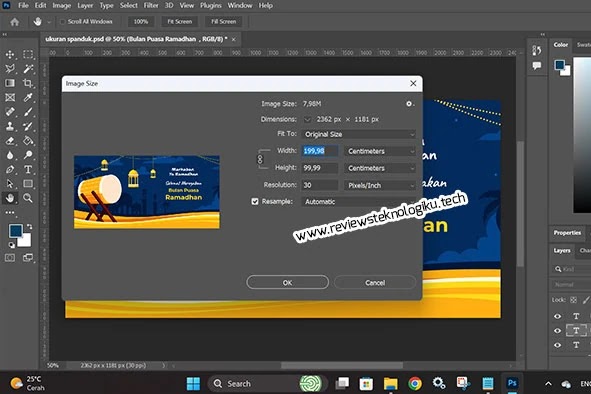 |
| Ukuran desain spanduk atau banner di Photoshop (Sumber gambar: reviewsteknologiku.tech) |
Ukuran spanduk, banner atau baliho
sangat menentukan panjang atau pendeknya sebuah desain. Sehingga hal utama yang
perlu diatur adalah size. Setiap platform memiliki ukuran yang sama, entah itu
di Canva, PicsArt, Corel Draw, Adobe Ilustrator hingga Photoshop.
Khusus untuk beberapa aplikasi
editing foto seperti Adobe dan Corel, memiliki fitur pengaturan
ukuran yang jauh lebih banyak. Misalnya, kalian bisa mengubah resolusi gambar di Photoshop agar tidak pecah sesuai keinginan.
Pada umumnya, ukuran spanduk yang
sering dipakai adalah bertipe 2x1, 3x1, 3x2, 4x1, 4x2, 5x1, 5x2 dengan satuan
meter (berbentuk persegi panjang). Dalam mengatur ukuran, tentu perlu
disesuaikan. Untuk lebih jelas terkait ukuran banner dan cara mengubahnya,
silakan simak ulasan berikut.
Ukuran Spanduk atau
Banner di Photoshop (2x1, 3x1, 3x2, 4x1 & 4x2)
Jika kalian membuat spanduk di Photoshop atau buat banner di Canva online, maka hal pertama yang
perlu dilakukan adalah menentukan ukuran. Apakah desain yang akan dibuat ukuran
2x1, 3x1, 4x2, 5x1 dan lain sebagainya.
Pada ukuran ini, reviewsteknologiku.tech
menggunakan Photoshop CC, Jika kalian belum punya bisa download dan instal Photoshop CC. Bagi yang pakai Phtoshop CS3, CS5 dan CS6 bisa
disesuaikan (tidak jauh berbeda). Untuk lebih jelas, silakan pakai ukuran
berikut ini dalam satuan Cm, Piksel (Px) dan Inchi.
1. 2x1 : Cm (200 x 100) & Px (2362
x 1181)
2. 3x1 : Cm (200 x 100) & Px (11811
x 3937)
3. 3x2 : Cm (300 x 200) & Px (11811
x 7874)
4. 4x1 : Cm (400 x 100) & Px (15748
x 1181)
5. 4x2 : Cm (400 x 200) & Px (15748
x 7874)
6. 5x1 : Cm (500 x 100) & Px (19685
x 1181)
7. 5x2 : Cm (500 x 200) & Px (19685
x 7874)
Catatan : ukuran
2 x 1 adalah ukuran panjang x lebar. Misalnya kalian ingin membuat desain
spanduk dengan ukuran 2x1 meter, maka ukuran yang dimasukkan di Photoshop,
Canva, PicsArt, Corel Draw dan lain-lain adalah 200 cm x 100 cm. begitu juga
ingin buat spanduk ukuran 2x1 dengan satuan Piksel, maka masukkan angka 2362 x 1181
(satuan px).
Cara Mengatur Ukuran Spanduk di Photoshop
Jika kalian mendapatkan template spanduk,
misalnya seperti ukuran yang tidak sesuai dan resolusinya rendah, maka bisa di-setting
kembali di Photoshop (format PSD). Ada dua cara yang bisa dipakai untuk mengubah
ukuran, yaitu pakai fitur Image Size dan Canvas Size.
Mengatur Ukuran Spanduk di Photoshop Menggunakan
Image Size
Fitur
Image Size adalah salah satu fungsi tools di Photoshop yang berguna
untuk mengatur panjang dan lebar suatu gambar (bukan canvas). Jika kalian
menggunakan fitur tersebut, maka yang berubah adalah ukuran gambarnya yang
menyesuaikan dengan ukuran. Berikut cara setting ukuran banner di Photoshop
pakai Image Size.
1. Buka
software Photoshop
2. Klik menu
“Image” >>> “Image Size”
3. Masukkan
ukuran sesuai keinginan, misalnya 3x1 cm (300 x 100). Untuk resolusi standar
dari spanduk adalah 100 piksel / inchi
4. Jika sudah,
klik tombol “Ok”.
Ubah Ukuran Banner atau Spanduk di
Photoshop Menggunakan Canvas Size
Berbeda
dengan Image Size, Canvas Size ini adalah fitur untuk mengubah ukuran template.
Misalnya ingin buat spanduk ukuran 4x2 cm, maka ketika memilih fitur “Canvas
Size” ukuran template akan menyesuaikan ukuran. Berikut adalah cara setting
ukuran banner di Photoshop lewat Canvas Size.
1. Buka softare
Adobe Photoshop (CC/CS6/CS5/CS3)
2. Klik
menu “Image” >>> “Canvas Size”
3. Pilih jenis
ukuran yang dipakai, misalnya Centimeter
4. Kemudian
masukkan ukuran sesuai ukuran spanduk. Misalnya 3x1 cm (300 x 100)
5. Klik tombol
“Ok” untuk menyimpan perubahan. Catatan : jika ingin ubah resolusi, maka harus
menggunakan fitur “Image Size”.






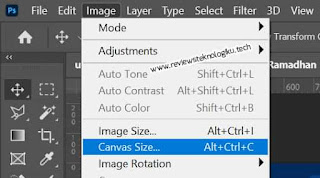
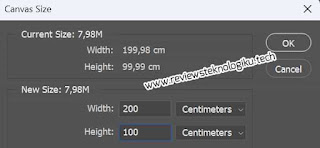










Ddd
ReplyDelete